本文目录导读:
CAD打印全攻略:从设置到输出的详细步骤
CAD(计算机辅助设计)软件在工程设计、建筑制图、机械制造等领域中发挥着至关重要的作用,而CAD图纸的打印输出,则是将设计成果转化为实际可视化产品的重要步骤,本文将详细介绍CAD打印的全过程,包括打印前的准备、打印设置、打印预览以及打印输出等关键步骤,帮助读者轻松掌握CAD打印的技巧。
打印前的准备
1、检查图纸内容
在打印前,首先要检查CAD图纸的内容是否完整、准确,包括文字、尺寸标注、图层设置等,确保所有信息都符合设计要求。
2、选择合适的打印机
根据图纸的大小和精度要求,选择合适的打印机,大型工程图纸需要选择大幅面打印机,而小型图纸则可以选择普通打印机。
3、安装打印机驱动
确保计算机已安装所选打印机的驱动程序,以便CAD软件能够正确识别并与打印机通信。
4、准备打印纸张
根据图纸的大小和比例,准备相应的打印纸张,确保纸张的质量和尺寸符合打印要求。
CAD打印设置
1、打开CAD软件并加载图纸
启动CAD软件,并打开需要打印的图纸文件。
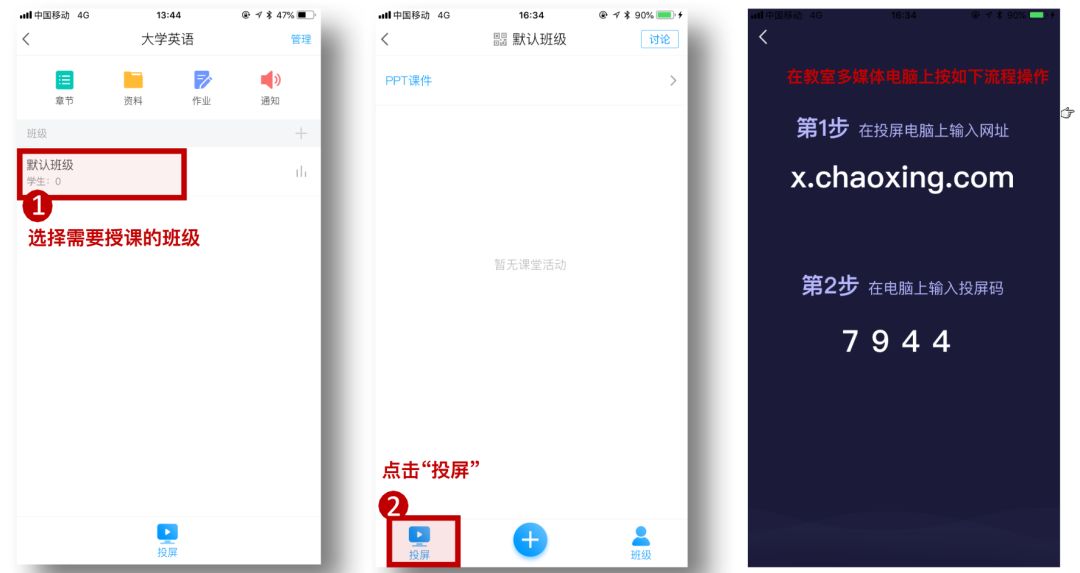
2、进入打印设置界面
在CAD软件中找到“打印”或“输出”选项,点击进入打印设置界面。
3、选择打印机
在打印设置界面中,选择已连接的打印机,如果计算机连接了多台打印机,需要选择正确的打印机进行打印。
4、设置打印纸张
根据图纸的大小和比例,选择合适的打印纸张,在打印设置界面中,可以设置纸张的尺寸、方向等参数。
5、设置打印区域
在打印设置界面中,可以选择需要打印的图纸区域,可以选择整个图纸或指定区域进行打印,如果需要打印多张图纸,还可以设置图纸的排列方式。
6、设置打印比例
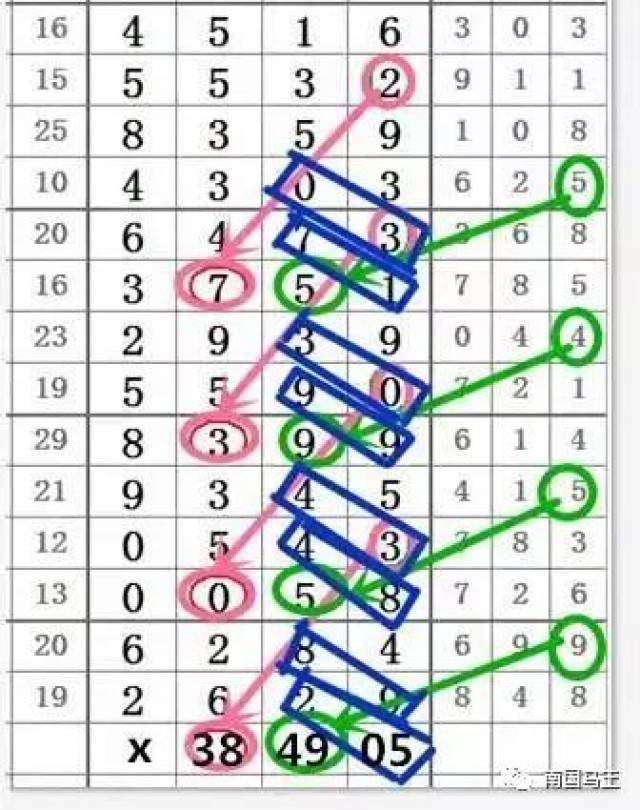
根据图纸的实际尺寸和打印要求,设置合适的打印比例,可以选择1:1的比例进行打印,也可以根据需要进行缩放。
7、设置打印样式
在打印设置界面中,可以设置打印样式,包括线条颜色、线宽、字体等参数,这些参数的设置将影响打印输出的效果。
8、设置打印质量
根据打印机的性能和打印要求,设置合适的打印质量,可以选择较高的打印质量以获得更清晰的输出效果。
9、其他设置
除了以上设置外,还可以根据需要进行其他设置,如打印份数、打印顺序等。
打印预览
在完成打印设置后,建议进行打印预览以检查设置是否正确,在打印预览界面中,可以查看图纸的打印效果,包括线条颜色、线宽、字体等参数是否满足要求,如果发现问题,可以返回打印设置界面进行修改。
打印输出
在确认打印设置无误后,点击“打印”或“输出”按钮进行打印输出,在打印过程中,要注意观察打印机的状态指示灯和打印进度条,确保打印过程顺利进行,如果出现异常情况,如卡纸、缺纸等,需要及时处理。

打印后处理
1、检查打印输出
在打印完成后,要仔细检查打印输出的图纸是否完整、清晰,如有需要,可以进行裁剪、装订等后处理操作。
2、保存打印设置
为了方便下次打印使用,可以将本次打印的设置保存为模板或配置文件,这样,在下次打印时只需加载相应的模板或配置文件即可快速完成打印设置。
3、清理打印机
在打印完成后,要及时清理打印机内部的纸屑和灰尘等杂物,保持打印机的良好状态,也要定期更换打印机的耗材如墨盒、硒鼓等以确保打印质量。
CAD打印是工程设计中的重要环节之一,通过本文的介绍,相信读者已经掌握了CAD打印的全过程包括打印前的准备、打印设置、打印预览以及打印输出等关键步骤,在实际应用中,建议根据具体需求和实际情况进行灵活调整和优化以获得更好的打印效果。










发表评论